1.メインメニューで「EZCast」を選択します。
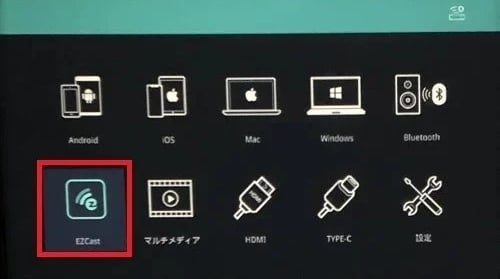
2.下記画面が表示されましたらAndroid端末を用意します。
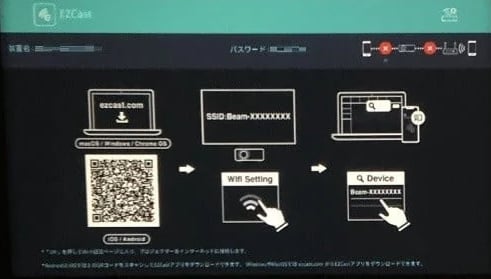
3.AndroidのPlay ストアで「EZCast」をインストールします。
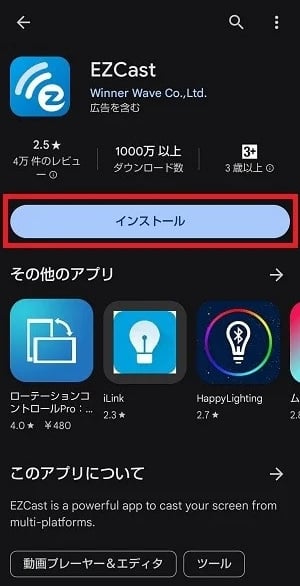
4.Androidにて、「設定」→「Wi-Fi」を選択し、プロジェクター画面上部に表示されているSSID(「Beam-」から始まる名前)を探してタップします。
パスワード入力画面が表示されましたら、プロジェクター画面上部に表示されている
パスワードを入力して「接続」をタップします。
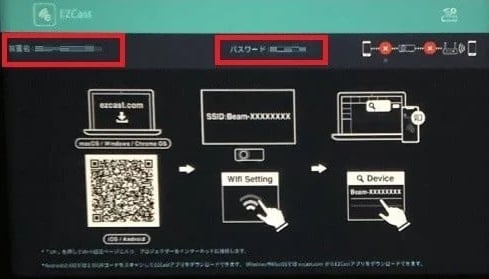
5.接続が完了しましたら「EZCast」を起動します。
個人情報保護についての同意画面が表示されますので、「同意する」をタップします。
(※本アプリケーションをご利用の際にBluetoothやトラッキングに関するメッセージが表示された場合は、いずれも「許可」を選択してください。本製品をご利用いただく際は各項目へのアクセス許可が必須となります。)
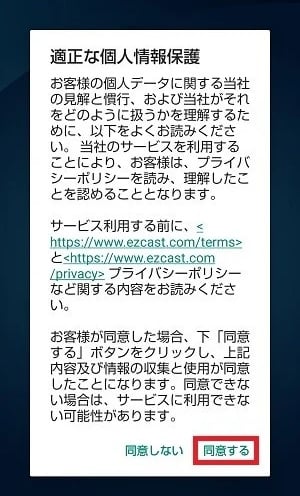
6.「Welcome to EZCast」の画面が表示された場合は右上の「スキップ」をタップします。
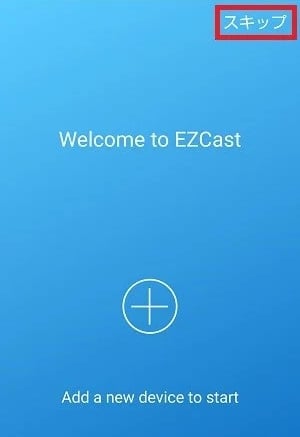
7.アプリが起動しましたら、右上のマークをタップします。